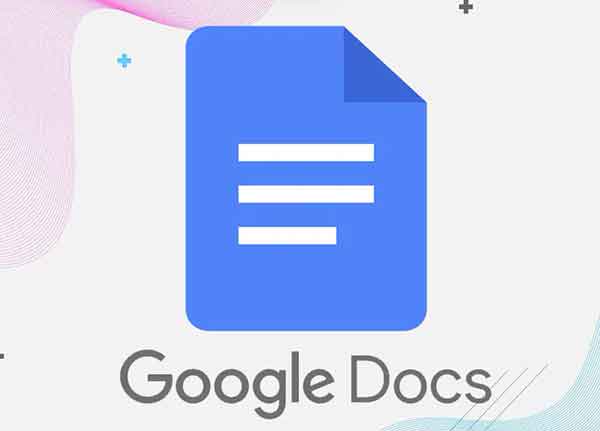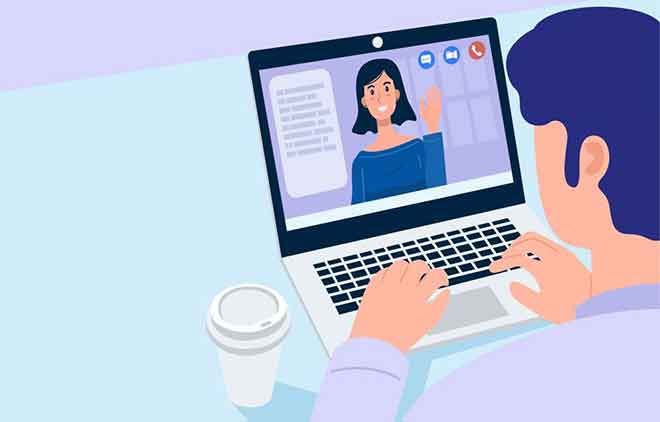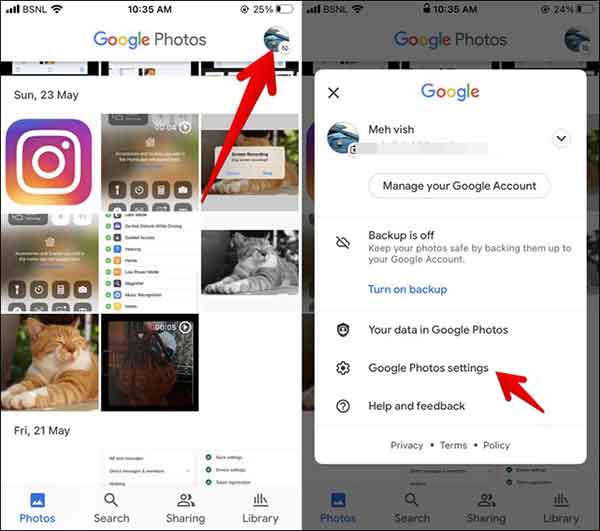Lenovo включается, но экран остается черным, 9 решений
Проблема с вашим ПК Lenovo включается, но экран остается черным, может быть такой простой ошибкой, что вы даже можете исправить ее самостоятельно. Если вы включаете ноутбук Lenovo и чувствуете, что компьютер работает, но экран черный, не паникуйте. Возможно, есть способ решить проблему с черным экраном, не заменяя его или заменяя компьютер.
Почему мой ноутбук Lenovo включается, но экран остается черным?
Экран вашего ПК Lenovo не включается по ряду причин.
- Аппаратные ошибки: если изношены аппаратные компоненты или периферийные устройства, такие как кабели, они могут помешать отображению экрана.
- Неисправный дисплей: если с дисплеем что-то не так, изображение может перестать отображаться.
- Плохая батарея: если батарея вашего ноутбука очень разряжена или не работает должным образом, это может создать проблемы с дисплеем.
- Программные ошибки: Windows и другие программные приложения также могут влиять на отображение экрана.
Что делать, если ноутбук Lenovo включается, но экран остается черным
Если экран вашего компьютера Lenovo не работает, вы можете попробовать заставить его снова заработать. Попробуйте выполнить эти шаги по порядку, пока не найдете подходящее решение.
1. Перезагрузите компьютер. Удивительно, как простой перезапуск может решить любую проблему любого технологического гаджета. Перезагрузите компьютер без подключенных периферийных устройств. Если вы устранили проблему, вполне вероятно, что подключенное устройство препятствовало правильному включению экрана.
Программы для Windows, мобильные приложения, игры - ВСЁ БЕСПЛАТНО, в нашем закрытом телеграмм канале - Подписывайтесь:)
2. Сбросьте режим просмотра. Нажмите следующую комбинацию клавиш: клавиша Windows + Ctrl + Shift + B. Нажмите все клавиши одновременно, а затем немедленно отпустите их. Это обновляет подключение дисплея и может решить проблему черного экрана на вашем ноутбуке Lenovo.
3. Удалите все периферийные устройства, подключенные к вашему ноутбуку. Если программное обеспечение или драйвер для одного из этих устройств повреждены, дисплей может работать неправильно.
4. Попробуйте мягкий сброс. В этом случае программный сброс аналогичен включению и выключению ноутбука. Выключите ноутбук Lenovo, отключите его от источника питания и извлеките аккумулятор; отключите все периферийные устройства и дайте им отдохнуть от 30 секунд до одной минуты.
Затем удерживайте кнопку питания в течение 60 секунд, вставьте аккумулятор на место и подключите шнур питания. Затем включите компьютер, чтобы проверить, правильно ли включается дисплей.
5. Подключитесь к внешнему монитору. Чтобы проверить ЖК-дисплей и ЖК-кабели, подключите ноутбук к внешнему монитору с помощью кабеля VGA или подключите его к телевизору в качестве внешнего дисплея с помощью кабеля HDMI, в зависимости от подключений, доступных в вашей системе. Затем перезагрузите компьютер и проверьте, включается ли ваш ПК Lenovo, но экран по-прежнему остается черным.
Когда компьютер перезагружается, он должен отображаться на внешнем мониторе или телевизоре. В противном случае вам может потребоваться нажать F4 на клавиатуре (или другую клавишу с прямоугольной рамкой с вертикальными линиями слева и справа, чтобы указать монитор).
6. Обновите ваши видеодрайверы. Если драйверы видеокарты повреждены или устарели, дисплей может работать некорректно. Попробуйте обновить драйвер, а затем перезагрузите компьютер, чтобы проверить, включается ли дисплей.
7. Обновите Windows. Еще одна вещь, которую стоит попробовать, – это обновить Windows. Обновления Windows могут решить многие проблемы на вашем компьютере. Так что, если вы остались позади, у вас может быть какая-то проблема с вашим компьютером. Обновите свою версию Windows, чтобы увидеть, включается ли дисплей.
8. Перезапустите процесс explorer.exe. Explorer.exe управляет несколькими важными процессами на вашем компьютере, включая рабочий стол, панель инструментов и многое другое. Если что-то случится и этот процесс будет случайно закрыт, экран может стать черным. Попробуйте перезапустить его, чтобы увидеть, решит ли это проблему:
- Нажмите Ctrl + Shift + Esc, чтобы открыть диспетчер задач.
- Коснитесь Детали.
- Найдите и выберите explorer.exe, затем нажмите «Завершить задачу».
- Перезагрузите компьютер, чтобы увидеть, решена ли проблема с черным экраном на вашем ноутбуке Lenovo.
9. Сбросьте компьютер до заводских настроек. Это решение является ядерным вариантом, потому что при перезагрузке компьютера он вернется к тому состоянию, в котором он был оставлен с завода, и вы потеряете все свои данные, поэтому сначала попробуйте все остальное. Если вам нужно использовать эту опцию, сделайте резервную копию ваших данных до начала перезагрузите ваш ПК Lenovo.
Знайте, когда звонить профессионалу
Если вы попробовали все вышеперечисленное, а экран вашего ноутбука Lenovo по-прежнему не работает, вероятно, проблема связана с внутренними кабелями, соединяющими экран с платой компьютера или дисплеем. Если у вас нет опыта в ремонте компьютеров, возможно, пришло время обратиться к профессионалу. Помните, что если ваш компьютер все еще находится на гарантии, сначала свяжитесь с Lenovo.
Программы для Windows, мобильные приложения, игры - ВСЁ БЕСПЛАТНО, в нашем закрытом телеграмм канале - Подписывайтесь:)